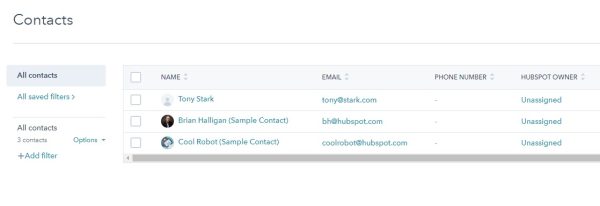Elementorは、HubSpotの無料版と完全に自動的に統合されます。意図した通りに統合を行うためには、いくつかの手順が必要です。
HubSpotが正しく設定されていることを確認する
- HubSpotアカウントにログインして「プロフィル」に行き、「マーケティング」>「フォーム」>「ハブスポット以外のフォーム」をクリックします。「ウェブサイトのフォームからデータを収集する」をオンにして、「保存」ボタンをクリックします。
- WordPressのダッシュボードから、HubSpot All-In-One Marketingプラグインをインストールして有効化します。
- ダッシュボードからHubSpotのメニュー項目にアクセスし、プラグインをアカウントに接続してから、「Start exploring」をクリックします。
- Elementor Proのフォームを編集し、「追加オプション」タブから「Form ID」に名前をつけます。
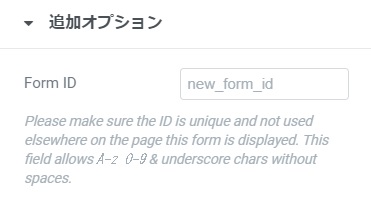
それだけです。簡単ですよね?
統合の動作確認
- 作成したページを保存し、ライブ版にアクセスします。
- フォームにテスト内容を入力し、送信をクリックしてください。確認メッセージが表示されるはずです。統合にエラーがあり、管理者としてサイトにログインしている場合は、エラーの説明が表示されますので、統合に何が問題だったのかを正確に知ることができます。
- 次に、HubSpotアカウントにログインして、「Marketing」>「Lead Capture」>「Collected Forms」に進みます。先ほど送信したフォームのフォーム名がリストに表示されていることを確認します。
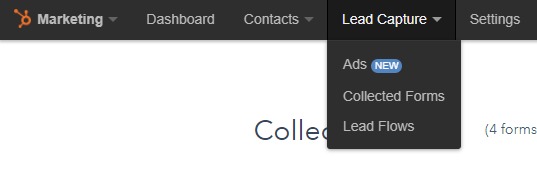
4. 先ほど送信された新しい連絡先を表示するには、「Contacts」>「All Contacts」と進みます。その連絡先がHubSpotで監視されるようになります。